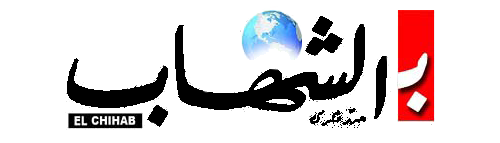كيف يتم التحكم في خصوصية المنشورات على فيسبوك وتويتر وإنستغرام وسناب شات؟

إذا أردت اختيار مجموعة خصوصية منتقاة من الناس لتعرض عليهم صور مولودك أو لإخفاء صورك الشخصية فيمكنك فعل ذلك فهكذا يمكنك التحكم في خصوصية المنشورات على Facebook وInstagram وTwitter وSnapchat.
لا يعني نشرك صورةً على Instagram اضطرارك لمشاركة حياتك مع كل شخصٍ صادقته هناك. في الحقيقة، جميع تطبيقات التواصل الاجتماعي الكبرى تمنحك تحكما شخصيا أكثر مما تعرفه.
إذا أردت التحكم في خصوصية المنشورات، أو اختيار مجموعة خصوصية منتقاة من الناس لتعرض عليهم صور مولودك أو لإخفاء صورك الشخصية فيمكنك فعل ذلك دون اللجوء إلى البريد الإلكتروني أو المحادثات الجماعية.
بحسب موقع مجلة Wired الأمريكية؛ فهذه الخطوات تشرح كيف تؤمِّن حساباتك على Facebook وInstagram وTwitter وSnapchat بالأسفل، لكن تحذير: لا يوجد ما يمنع شخصاً ما في دائرتك الخصوصية من أخذ لقطة شاشةٍ لما شاركته ونشره على الملأ. فحتى مع ضبط إعداداتك، احذر ممَّا تشاركه، ومع من تشاركه.
خصوصية المنشورات في Facebook
يحفل تاريخ Facebook بفضائح الخصوصية ، لكنه على الأقل يوفِّر أدواتٍ كثيرةً للحدِّ من المطَّلعين على منشوراتك. عندما تبدأ كتابة منشور على متصفحك، ستلاحظ قوائم منسدلةً بجوار كلٍّ من News Feed وYour Story، وهما المكانان اللذان تظهر بهما منشوراتك.
الأرجح أن الوضع الافتراضي هذه القوائم هو Friends، لكن إذا فتحتها، فيمكنك أن تنتقي من تريده أن يرى منشورك. يمكنك حتى أن تجعله عمومياً/public إن شئت، فيظهر لأي أحد على الويب، حتى وإن لم يكن من أصدقائك على Facebook.
اضغط على More ثم See All على القائمة المنسدلة، يسمح لك Facebook بوضع قائمة أصدقاء محدَّدين بإمكانهم رؤية منشورك: كأقاربك فقط، على سبيل المثال، أو زملائك في العمل. يمكنك أيضاً اختيار Friends except (الأصدقاء ما عدا)، وهو ما يشمل جميع أصدقائك على Facebook ما خلا من تريد استثناءهم، أو Specific friends (أصدقاء محددون)، مما يحدِّد التوزيع إلى قائمة أصغر من اختيارك.
من المهم تذكُّر الجمهور الذي تختاره؛ لأنه سيبقى الجمهور الافتراضي لأي منشورات تالية، حتى تعيد ضبطه من جديد. وما لم تُعد تغيير جمهور منشوراتك إلى Friends، على سبيل المثال، فلن تظهر أية منشورات مستقبلية على Facebook إلا للقائمة المخصَّصة من الناس التي صنعتها.
والخيارات نفسها متاحة في تطبيقَي Facebook على نظامَي Android وiOS، وعلى أي مكان يمكنك النشر على Facebook منه. ومجدداً، ستجد قائمةً منسدلةً -مضبوطة على Friends على الأرجح، فهذا هو الوضع الافتراضي- ومجدداً يمكنك الضغط عليها لتغيير جمهور أحد منشوراتك. لا يحتاج جميع الأصدقاء على شبكة Facebook الخاصة بك إلى الاطِّلاع على تحدِّيك التالي للأكل السريع، أليس كذلك؟
تغريدات Twitter
التغريد أكثر مباشرةً بكثير من Facebook. فلا توجد تقسيمات به: إما يكون حسابك عمومياً، أي يمكن لأي أحدٍ على الويب الاطلاع على منشوراتك، وإما خاصاً، مما يحدِّد الجمهور إلى المتابعين الذين وافقت عليهم بالتحديد.
يمكنك تخصيص حسابك بواسطة الذهاب إلى صفحة إعدادات Twitter على المتصفح، والضغط على الصندوق المجاور لجملة Protect my tweets. وسيجري تخصيص أية تغريدات سبق لك نشرها على الملأ، لكن لاحظ أن كل متابعيك الحاليين ما زال يمكنهم رؤية تغريداتك. وستأتيك إشعارات كلَّما طلب أشخاص جدد متابعتك، ويمكنك الموافقة عليهم واحداً واحداً. ولن يستطيع متابعوك إعادة نشر تغريداتك أو اقتباسها. وضع في حسبانك أيضاً أنك إذا رددت على من لا يتابعونك، فلن يستطيعوا رؤية ردودك.
لكن على الجانب المقابل، إذا كان حسابك خصوصياً ثم صار عمومياً، تظهر صفحتك الشخصية إلى العالم كله، ما لم تحذف تغريدات بعينها مقدَّماً. ولا يتيح لك Twitter خيار جعل بعض التغريدات خصوصيةً وترك الأخرى عموميةً. حسابك كله وإلا فلا.
والخطوات هي نفسها على تطبيقات Twitter على الهواتف المحمولة: افتح صفحة Settings، ثم اختر Privacy and safety وProtect your Tweets. بالطبع هناك دوماً خيار إنشاء حسابَين على Twitter -أحدهما خصوصي والثاني عمومي- ثم التنقُّل بينهما، لكن ربما لا تشعر بأن الأمر جدير بهذا المجهود الإضافي.
الصور في Instagram
يطبِّق Instagram مزيجاً من الأساليب المستخدَمة لدى Twitter وFacebook في ما يتعلَّق بضبط قابلية رؤية منشوراتك. فمثل Twitter، يمكن لحساباتك أن تكون عموميةً -أي يراها الجميع، حتى من لا يملكون حساباً على Instagram- أو خاصةً، أي لا تظهر إلا لمن يتابعونك.
لجعل حسابك على Instagram خصوصياً، اذهب إلى صفحة الإعدادات على المتصفح واختر Private account. أما إذا كنت تستخدم تطبيق المحمول، فالخيار نفسه موجود تحت Privacy وAccount Privacy من صفحة Settings.
وكما هي الحال على Twitter، إذا جعلت حسابك خصوصياً، اختفت جميع منشوراتك السابقة عن أعين غير متابعيك، ويُوافق على متابعيك الحاليين جميعاً، ثم يكون عليك الموافقة شخصياً على أي طلبات متابعةٍ بعد ذلك. أما إذا جعلته عمومياً بعد أن كان خصوصياً، تصير جميع منشوراتك السابقة متاحةً للجميع.
وفي ما يتعلق بالصور والمقاطع المنشورة على صفحتك، لا يتسنى لك جعل بعضها خصوصياً وبعضها عمومياً، لكن كما هي الحال مع Twitter، يمكنك إنشاء حسابَين إذا أردت، والتنقُّل بينهما. ولكن سواء كان حسابك خصوصياً أم عمومياً، يمكنك التمتع بمزيدٍ من التحكُّم في مشاهدي قصصك، وهي الصور والمقاطع التي تُنشَر على صفحتك لمدة 24 ساعةً.
من صفحة Settings داخل تطبيق Android أو iOS، اختر Privacy ثم Story. وهنا يمكنك اختيار إخفاء قصَّتك عن أشخاص معيَّنين، بالإضافة إلى إنشاء قائمة مخصَّصة لما يسميه Instagram “الأصدقاء المقربون/close friends”. ثم يمكنك نشر القصص إلى هذه القائمة المختارة من جميع معارفك على Instagram، مما يسمح لك بإنشاء سلسلتَي قصص لجمهورَين مختلفَين.
وفي داخل صفحة الإعدادات ذاتها، يمكنك أيضاً التحكُّم فيمن يمكنه الرد على قصصك، بتحديد متابعيك فقط، أو من تتابعهم ويتابعونك، أو لا أحد على الإطلاق. علاوةً على إمكانية منع الناس من إعادة نشر قصصك على صفحاتهم بإبطال خيار Allow Resharing to Stories، أو مشاركتها كرسائل تحت Allow Sharing.
المنشورات الزائلة في Snapchat
صُنع Snapchat بهدف المنشورات الزائلة، ولا يتسنَّى لك امتلاك صفحة دائمة يستطيع الناس أن يروها كما في Facebook وTwitter وInstagram. ما لديك -عدا المراسلات الفردية- هو القصص: فقد ظهرت هذه الهيئة الشائعة الىن في المنشورات في الأصل Snapchat .
حين تلتقط صورةً أو تسجِّل مقطعاً على Snapchat وتنشره على قصصك، إذا ضغطت على My Story، أمكن لجميع أصدقائك على المنصة رؤيته. وإذا أردت تحديد الجمهور، فاختر Private Story بدلاً من ذلك حين تصل إلى شاشة المشاركة.
ثم يمكنك اختيار أصدقاء محدَّدين على Snapchat يمكنهم رؤية قصتك الخصوصية الجديدة. وبعد ذلك، عليك إعطاء اسم لسلسلة قصصك الخصوصية. يمكنك أن تملك قصةً للأصدقاء المقربين، وواحدةً لزملاء العمل، وواحدةً لأسرتك، وهكذا دواليك.
وفي ما يتعلَّق بمشاركة أي شيء على Snapchat، يمكنك نشره على قصتك الرئيسية وأي من قصصك الخصوصية كذلك. ربما ترغب في مشاركة بعض الصور على جميع قصصك النشطة مثلاً، لكن كن أكثر انتقاءً مع القصص الأخرى. ويمكنك الاطلاع على جميع قصصك الحالية والإضافة إليها عن طريق الضغط على أيقونة القصص على الكاميرا أو شاشة الرسائل.
وتوفِّر كل هذه المنصات الأربع كذلك خيار المراسلة المباشرة. فبوسعك إرسال الصور والمقاطع والرسائل النصية مباشرةً إلى أشخاص معيَّنين، إما جماعةً أو فرداً. ويحمي هذا أي شيءٍ تشاركه من النشر على صفحتك الرئيسة، وبهذا ربما تكون أبسط طريقة للتحكُّم فيمن يمكنه رؤيته.